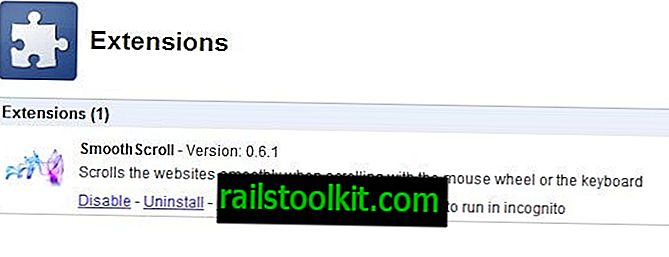Wenn Sie auf YouTube gehostete Videos ansehen möchten, haben Sie zahlreiche Möglichkeiten: Sie können einen Webbrowser oder eine Anwendung auf Mobilgeräten verwenden oder die Videos auf Ihrem Fernseher ansehen.
Die meisten dieser Optionen sind komfortabel und einfach zu bedienen. Ein Nachteil beim Ansehen von YouTube in der offiziellen Anwendung oder in einem Webbrowser ist, dass Sie auf der Website viel Lärm hören. Wenn Sie über einen Browser eine Verbindung herstellen, erhalten Sie Benutzerkommentare, Werbung, Vorschläge und andere Elemente, die Sie möglicherweise nicht interessieren.
Während Sie die meisten Browsererweiterungen blockieren können, müssen Sie auch den Datenschutz berücksichtigen. Cookies werden geschrieben und gelesen, wenn Sie YouTube-Videos in Ihrem Browser ansehen, unabhängig davon, ob Sie in einem Konto angemeldet sind oder nicht.
Sehen Sie sich YouTube auf dem Desktop an

Eines der Programme, mit denen Sie YouTube-Videos auf Ihrem Desktop ansehen können, ist SMPlayer. Der Media Player ist für Windows und Linux verfügbar und enthält eine YouTube-Komponente, mit der Sie auf YouTube gehostete Videos ansehen können.
Drücken Sie einfach F11, um den YouTube-Browser zu öffnen, oder wählen Sie zum Starten Ansicht> YouTube-Browser.
Der Browser öffnet sich in einem neuen Fenster. Standardmäßig werden Videoempfehlungen basierend auf den Sprach- und Regionseinstellungen angezeigt, die Sie durch Klicken auf die Schaltfläche Einstellungen ändern können.
Möglicherweise möchten Sie beim ersten Start Ansicht> Einstellungen auswählen, um die Einstellungen anzupassen. Möglicherweise möchten Sie die Standardqualität für die Videowiedergabe von 320p auf eine andere Qualitätsstufe ändern. SMPlayer unterstützt zum Zeitpunkt des Schreibens bis zu 1080p-Videos.
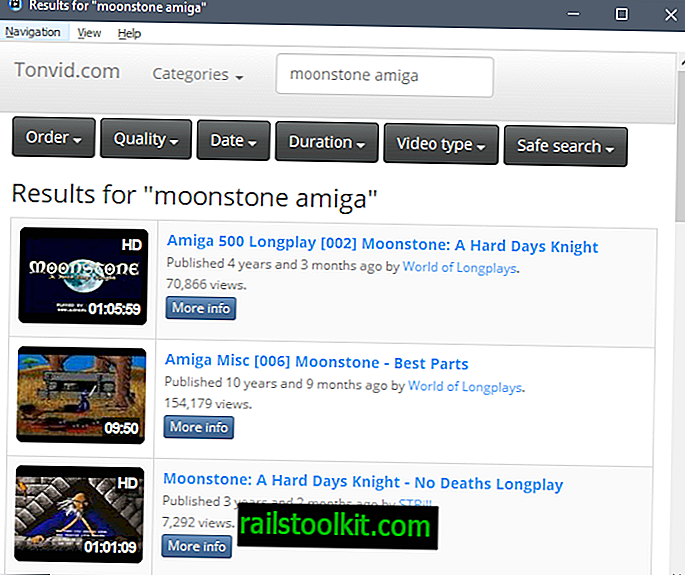
Die Videoergebnisse werden mit einer Miniaturansicht, der Abspielzeit und dem Titel angezeigt. Dort finden Sie auch andere Informationen wie Veröffentlichungsdatum, Herausgeber und Anzahl der Aufrufe.
Ein Klick auf die Schaltfläche "Weitere Informationen" öffnet zusätzliche Informationen wie die Videobeschreibung, die Anzahl der Vorlieben und Abneigungen und sogar Kommentare.
Ein Klick auf Kategorien im Videobrowser zeigt nur solche Videos an. Wählen Sie Musik, Haustiere und Tiere oder Spiele aus, um die Videoauflistung auf Videos der ausgewählten Kategorie zu beschränken.
Die Suchoberfläche listet oben Filter auf, mit denen Sie die Reihenfolge der Videos ändern können. Ändern Sie die Reihenfolge von Relevanz zu Bewertung, Titel, Ansichten oder Datum, und legen Sie daneben Filter für Qualität, Dauer oder Videotyp fest.
Ein Klick auf ein Video spielt es automatisch im SMPlayer-Hauptfenster ab. Sie können alle dort verfügbaren Steuerelemente verwenden, um beispielsweise zu einer anderen Position zu springen, den Vollbildmodus zu aktivieren, die Lautstärke zu ändern oder das Video anzuhalten.
Upsides
Die Art und Weise, wie SMPlayer YouTube-Videos ansieht, wirkt sich positiv auf Ihre Privatsphäre aus. Obwohl Google immer noch über Ihre Verbindungen zur Website informiert ist, kann es keine Cookies mehr im Webbrowser ablegen, die bei jedem Besuch von Websites mit YouTube-Inhalten gelesen werden können.
Ein weiterer positiver Aspekt der Verwendung des Desktop-Programms zum Ansehen von YouTube-Videos besteht darin, dass Sie das Video möglicherweise ohne das gesamte Rauschen auf der YouTube-Website ansehen.
Nachteile
Die Verwendung von SMPlayer für die Wiedergabe auf YouTube hat einige Nachteile, die Sie möglicherweise betreffen oder auch nicht. Als Erstes müssen Sie sich darüber im Klaren sein, dass Sie zwischen zwei Oberflächen jonglieren: dem YouTube-Browser zum Suchen und Auswählen von Videos, die Sie ansehen möchten, und der SMPlayer-Hauptoberfläche für die Wiedergabe.
Du kannst dich mit dem Programm nicht in einem YouTube-Konto anmelden. Dies bedeutet, dass du keine personalisierten Empfehlungen erhältst und keine Kommentare hinterlassen oder auf andere Weise mit dem Inhalt der Website interagieren kannst, für die ein Benutzerkonto erforderlich ist. Ihre Abonnementliste ist unter anderem nicht verfügbar.
Now You: Schaust du dir Videos auf YouTube an?